一键抠图软件在图片上编辑文字的方法
时间:2023-04-04 13:48:12作者:极光下载站人气:8
一键抠图软件是一款拥有图片设计功能的软件,该软件主要是用于抠图,比如人像抠图,物品抠图等,在抠图方面是非常不错的,操作也非常的简单,该软件除了抠图功能,还提供图片编辑功能,比如当你想要在自己喜欢的图片上添加自己想要的文字内容时,那么我们进入到图片编辑功能的页面中进行设置即可,在该功能页面中不仅可以添加文字内容,还可以给图片进行边框、贴纸等添加,还可以进行虚化和美化图片等操作,因此是十分不错的一个功能,下方是关于如何使用一键抠图软件在图片上添加文字的具体操作方法,如果你需要的情况下可以看看方法教程,希望小编的方法教程可以对大家有所帮助。
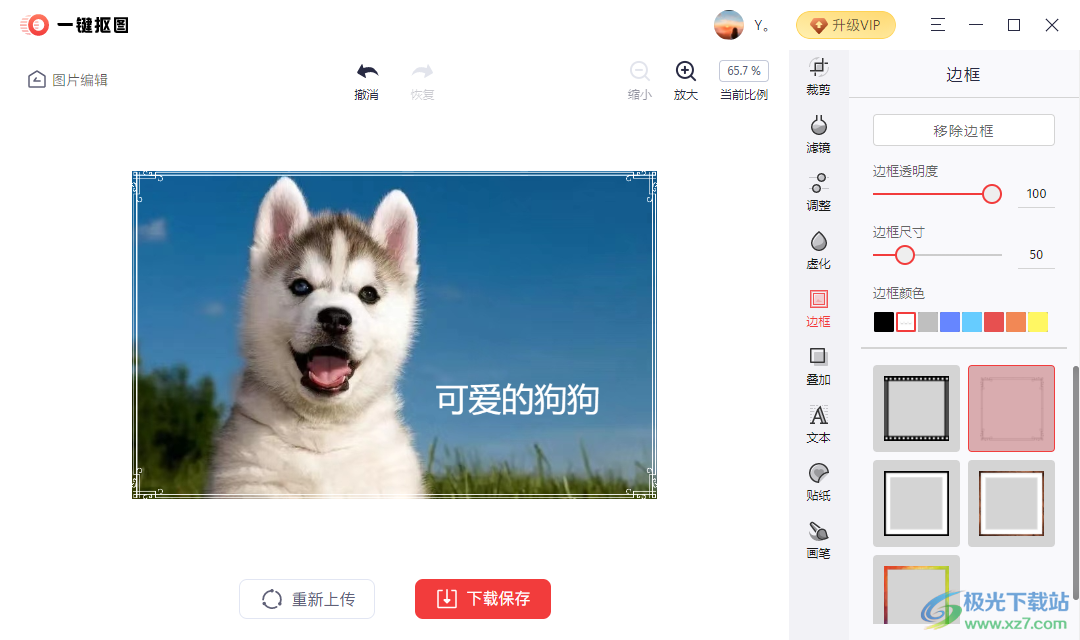
方法步骤
1.我们需要在电脑中将一键抠图软件打开,当我们进入到该软件的主页面中之后,在页面上将【图片编辑】选项进行点击。
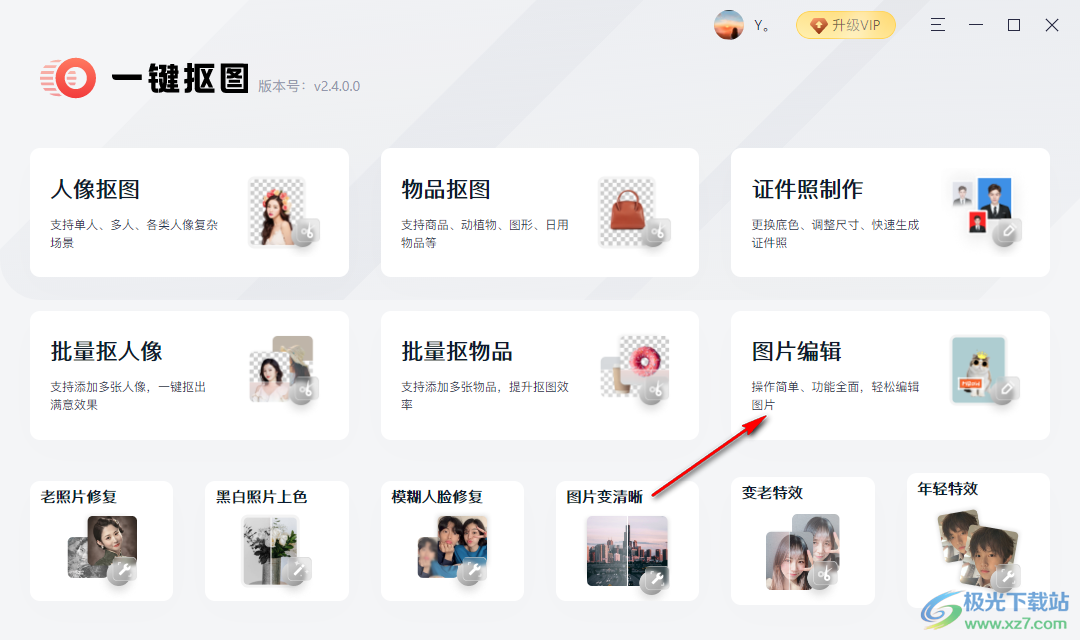
2.接着我们在打开的页面中,将【打开图片】按钮进行点击一下,这时会弹出一个页面,我们需要在打开的页面中将自己想要设置的图片添加进来。
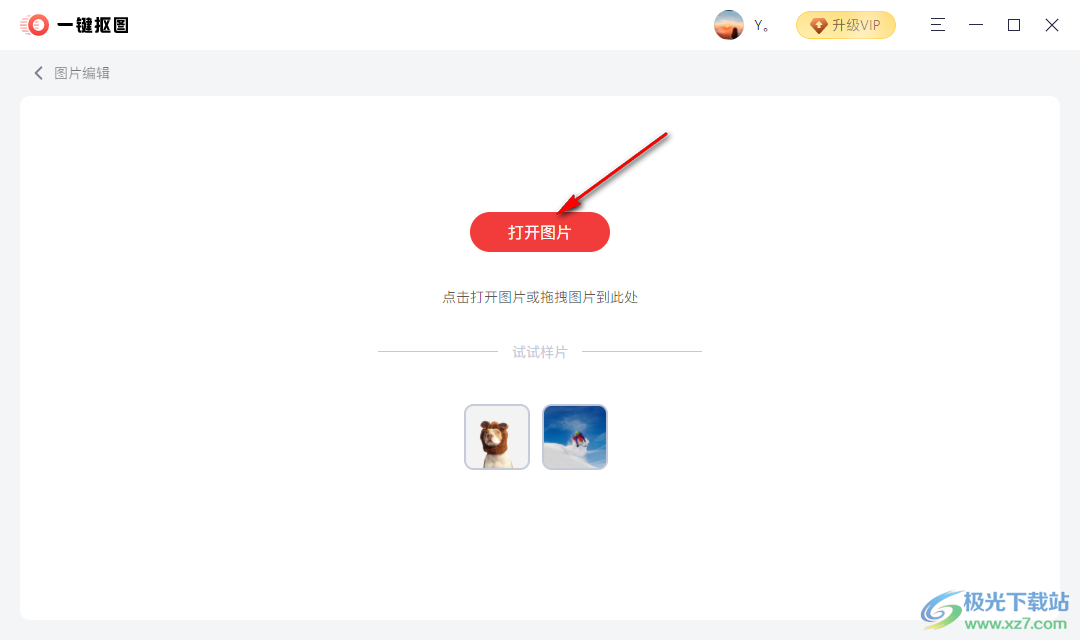
3.这时,就可以直接在图片编辑自己想要的文字内容了,并且你可以在右侧给文字内容设置一下字体、字号和颜色等,如图所示。

4.并且你还可以给图片添加一个好看的边框,点击【边框】选项,选择自己觉得好看的边框样式,那么我们的图片就会有一个美丽的边框效果显示,如图所示。
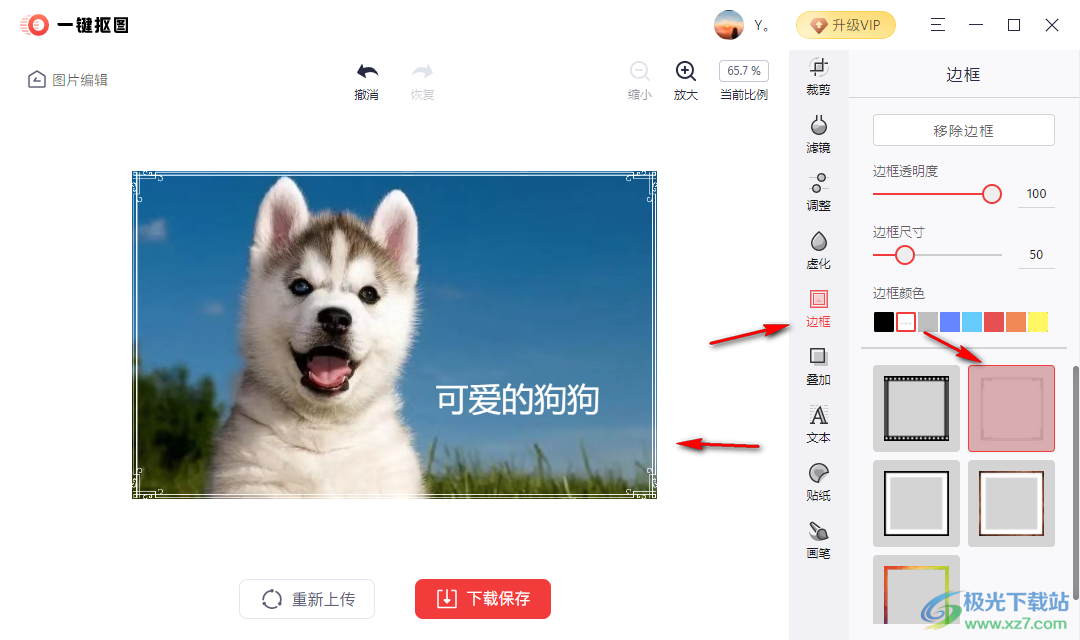
5.当我们设置好之后,直接点击【下载保存】按钮就可以将自己设计好的图片保存在自己的电脑中存放了。

以上就是关于如何使用一键抠图软件在图片上添加文字内容的具体操作方法,我们除了通过以上方法在图片上编辑文字内容,还可以给图片添加边框,将图片进行虚化,或者在图片上添加贴纸等操作,如果你感兴趣的话可以操作试试。

大小:928 KB版本:v2.4.0 官方最新版环境:WinXP, Win7, Win8, Win10, WinAll
- 进入下载

网友评论